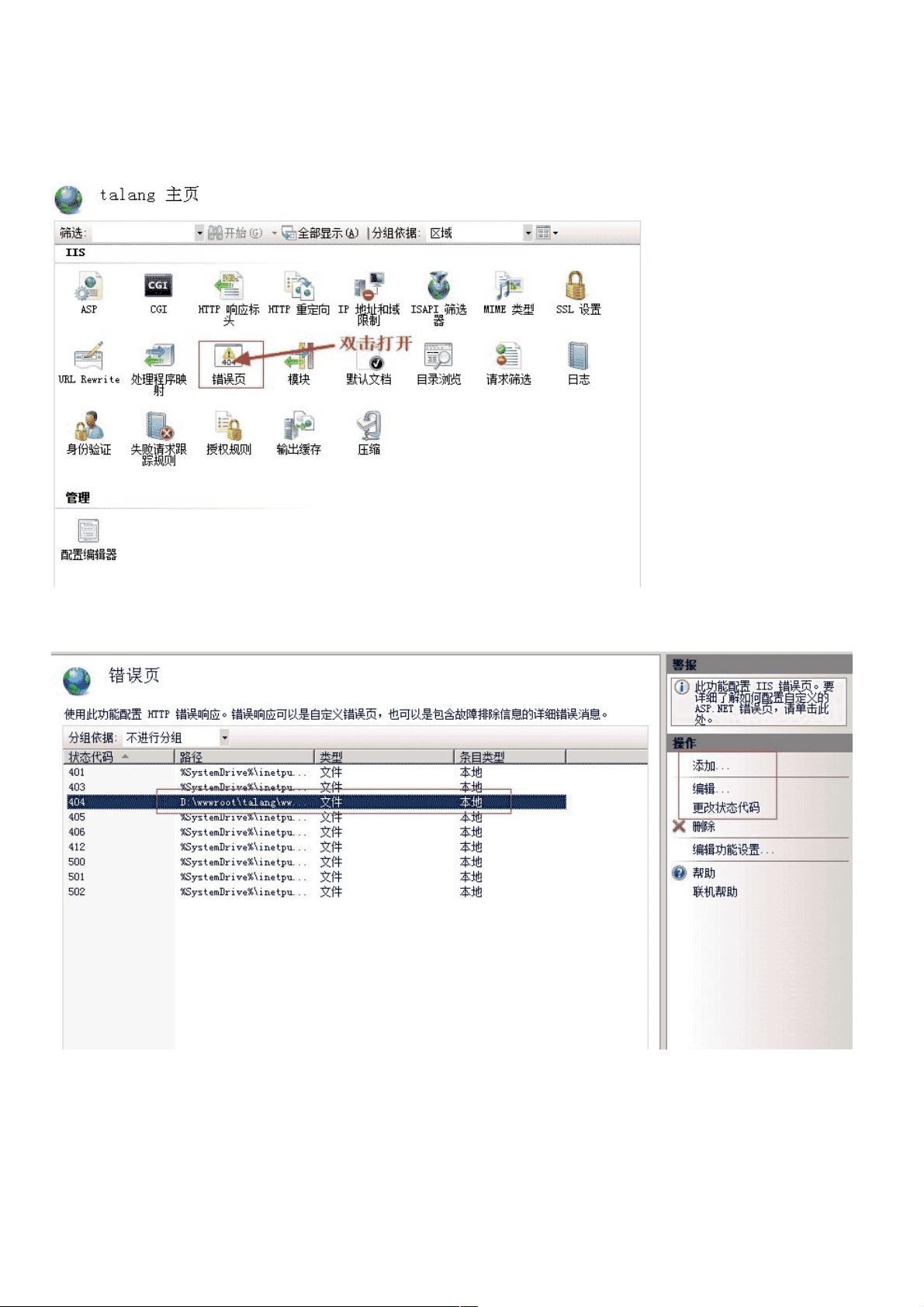Windows 2008 R2 IIS 7.5以上设置404错误页面教程
50 浏览量
更新于2024-08-30
收藏 394KB PDF 举报
在Windows 2008 R2及更高版本的IIS 7.5环境中设置404错误页面是一个常见的运维任务,它有助于提高用户体验并优化搜索引擎排名。以下步骤详细介绍了如何正确配置:
1. **登录IIS Manager**:首先,登录到Windows 2008服务器,启动Internet Information Services (IIS) Manager,找到并选择需要设置404错误页面的网站。
2. **选择错误页设置**:在IIS管理器的右侧导航栏,选择“错误页”选项,然后双击打开404错误页的配置界面。
3. **配置404错误页面**:在错误页设置页面,专注于404错误,通常会选择创建一个静态页面来处理这种情况。可以选择第一种方法,输入404页面的完整路径,例如d:\webroot\404.htm,确保路径指向实际存在的文件。
4. **路径选择与优势**:推荐使用直接路径,这样搜索引擎会认为这是一个真实的404页面,有利于SEO。如果是下载站或需要特定跳转的页面,可以考虑使用如"/404.htm"的路径,但需注意可能会导致cdn缓存问题。
5. **测试设置**:通过在浏览器输入错误的URL来确认是否正确跳转到设置的404页面。确保能正确显示,但同时还要检查HTTP状态码,应返回404,而不是200或302。
6. **web.config文件的变化**:设置成功后,网站根目录下会新增一个web.config文件,用于配置HTTP错误代码。在这个文件中,可以看到关于404错误的处理规则。
7. **验证SEO友好性**:最后一步是通过HTTP状态查询工具检查网站的HTTP返回状态码,确保在遇到非存在的URL时,状态码确实是404,这表明404错误页面设置已经生效。
正确配置IIS 7.5及以上的404错误页面不仅提升用户体验,还能优化搜索引擎抓取,对于网站的稳定性和SEO至关重要。在实际操作中,要根据具体需求灵活选择和调整错误页面设置。
2010-02-09 上传
2021-04-06 上传
2021-01-10 上传
2020-09-30 上传
2021-01-10 上传
2020-09-30 上传
2020-09-30 上传
2021-01-10 上传
2020-09-30 上传
weixin_38607864
- 粉丝: 3
- 资源: 934
最新资源
- IEEE 14总线系统Simulink模型开发指南与案例研究
- STLinkV2.J16.S4固件更新与应用指南
- Java并发处理的实用示例分析
- Linux下简化部署与日志查看的Shell脚本工具
- Maven增量编译技术详解及应用示例
- MyEclipse 2021.5.24a最新版本发布
- Indore探索前端代码库使用指南与开发环境搭建
- 电子技术基础数字部分PPT课件第六版康华光
- MySQL 8.0.25版本可视化安装包详细介绍
- 易语言实现主流搜索引擎快速集成
- 使用asyncio-sse包装器实现服务器事件推送简易指南
- Java高级开发工程师面试要点总结
- R语言项目ClearningData-Proj1的数据处理
- VFP成本费用计算系统源码及论文全面解析
- Qt5与C++打造书籍管理系统教程
- React 应用入门:开发、测试及生产部署教程